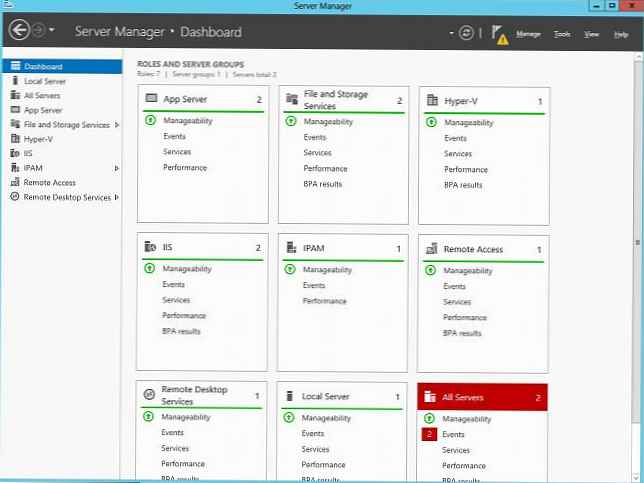
Microsoft je želel predstaviti eno samo konzolo za upravljanje strežnika Windows od izdaje sistema Windows Server 2008. Ta upravljalna konzola se imenuje Upravitelj strežnikov, vendar je bilo delo z njo izredno neprijetno. V operacijskem sistemu Windows Server 2008 R2 je bila ta konzola nekoliko spremenjena, zato je bilo že iz nje priročno izvajati del operacij upravljanja strežnika. V operacijskem sistemu Windows Server 2012 je bila upravljalna konzola Server Manager bistveno izboljšana in izboljšana, zato je treba opozoriti, da je to orodje za upravljanje strežnika Windows postalo res priročno in uporabno.
Dejansko je konzola Server Manager grafični ovoj za ustvarjanje skriptov PowerShell (ta funkcionalnost je znana administratorjem Exchange 2010). Na primer, na konzoli za upravljanje AD - Active Directory Administrative Center se je pojavila posebna plošča - PowerShell History, ki ustvarja in prikazuje skripte, ki podvajajo dejanja skrbnika v GUI, in to kodo lahko v prihodnosti uporabimo za avtomatizacijo nekaterih nalog upravljanja parametrov in predmetov Active Directory.
V novi konzoli Strežnik Upravljajte naslednje funkcije:
- Sposobnost hkratnega upravljanja več strežnikov z iste konzole in sposobnost združevanja strežnikov
- Sposobnost namestitve vlog in funkcij na oddaljene strežnike in odklopljene virtualne diske (Vhd, Vhdx)
- Dejanja v konzoli lahko prevedemo v ukaze PowerShell
- Sposobnost vključevanja drugih orodij za upravljanje v konzolo
- Spremljanje stanja vseh povezanih strežnikov na eni plošči (nadzorna plošča)
Konzola Upravitelja strežnikov se samodejno zažene, ko se prijavite v strežnik, prva skrbnica pa je plošča Armaturna plošča. Ta plošča prikazuje trenutno stanje strežnikov, povezanih s to konzolo Upravitelja strežnikov. V primeru, da je prišlo do kakršnih koli težav s strežnikom ali skupino strežnikov, se rdeče ikone pojavijo v bližini elementov, ki zahtevajo skrbniško pozornost (če so prisotni samo zeleni elementi - vse je v redu).
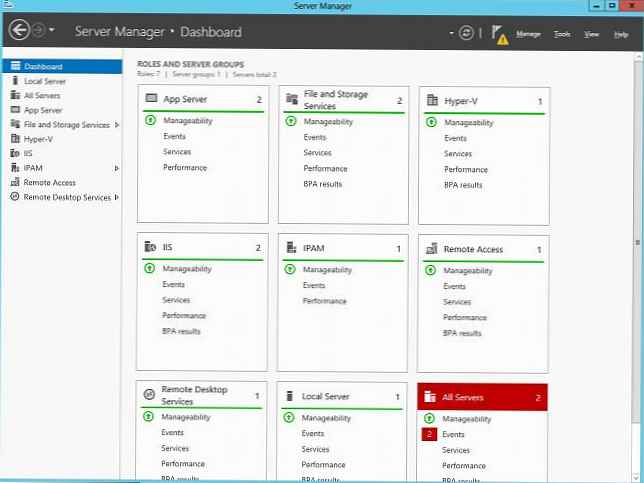
V zgornji orodni vrstici okna je več ikon in elementov menija: Upravljanje, Orodja, Pogled in Pomoč.
Z ikono Osveži lahko podatke ročno posodobite na nadzorni plošči. Poleg tega je ikona v obliki zastave, če je rdeča, se s klikom nanjo prikažejo vse težave, odkrite na strežnikih.
Meni Upravljanje vsebuje Dodaj vloge in funkcije, Odstrani vloge in funkcije, Dodaj strežnike (dodajte strežnike v skupino za upravljanje), Ustvari skupino (ustvari skupino strežnikov) in Lastnosti strežnika (nastavitve konzole) Upravitelj strežnika: pogostost posodobitve, samodejni zagon).

V meniju Orodja so povezave do različnih MMC konzolov in drugih pripomočkov za upravljanje. V ta meni lahko dodate svoja orodja (Kako dodati svoje pripomočke v upravitelju strežnikov).

V desnem podoknu so naslednje postavke: nadzorna plošča, lokalni strežnik, vsi strežniki in več skupin strežnikov, ki jih je ustvaril skrbnik. Na osrednji plošči lahko konfigurirate lokalni strežnik, upravljate vloge in funkcije ter upravljate skupine strežnikov.
V razdelku Lokalni strežnik lahko dobite skoraj vse informacije o strežniku, njegovih vlogah, dogodkih in storitvah. Lastnosti lokalnega strežnika prikazujejo podatke, kot so ime računalnika, domena, omrežne nastavitve, različica OS, nastavitve storitev za posodobitev sistema Windows, stanje aktiviranja, nastavitve strojne opreme in časovni pas.

Razdelek Vsi strežniki vsebuje skoraj enake informacije kot lokalni strežnik, razlika je v tem, da si lahko iz tega razdelka ogledate parametre več strežnikov hkrati..

V konzoli lahko iz nekega razloga ustvarite več skupin strežnikov, na primer "podružnični strežnik v Ryazanu", vse krmilnike domen, Exchange ali spletne strežnike. Poleg tega Windows Server 2012 ni treba namestiti na podatke strežnika, lahko je to Windows 2008 / R2 / 2003 / R2, glavna stvar je, da je na njih nameščen in aktiviran paket WinRM 3.0.
V ukazno mizo lahko dodate strežnik s pomočjo ustreznega menija.

Z desnim klikom na kateri koli strežnik v skupini strežnikov lahko odprete meni, ki vam omogoča začetek namestitve vlog, odjemalca rdp, odpiranje konzole za upravljanje strežnika itd..












